طريقك لإحتراف ms-dos
صفحة 1 من اصل 1
 طريقك لإحتراف ms-dos
طريقك لإحتراف ms-dos
بسم الله الرحمن الرحيم
السلام عليكم ورحمة الله و بركاته
أكيد كل واحد منكم يتمنى أن يكون من الذين يستخدمون الدوس
لذلك جايبلكم يا أعضاء المنظمة درس يضعك في مصاف من يبدأ في احترافه ولاكن أسرار هذا الرنامج لا تنحصر في هذه الدرس إنما هو الطريق الأول للإحتراف فخطوة الألف ميل تبدأ ... الخ " ما يعرف التكمله " خخخخ
وقبل أن أبدأيتسائل البعض عن جدوى معرفة أوامر نظام التشغيل DOS .. و في أيدينا نظام تشغيل رسومي جيد وهو ما يطلق علية نظام النوافذ أو نظام الوندوز .. اكبر فائدة يمكن جنيها من معرفة أوامر هذا النظام هي إنزالك لنظام الوندوز نفس من خلال نظام الدوس ..
نقطة أخرى .. هناك بعض الملفات آلتي قد تحتاج آلي تغيير بعض محتوياتها وهذت الملفات تابعة لنسخة الوندوز على جهازك..
ستقول لي انه يمكنني آن استخدم نظام الوندوز نفس لعمل ذلك ..
أقول لك حاول .. نعم حاول هذا ولكن بعض الملفات إذا حاولت مثلا الكتابة فيها أو إلغائها سيخرج لك نظام الوندوز رسالة يخبرك فيها آن هذا الملف قيد الاستخدام من قبل النظام .. إذا ما هو الحل .. الحل يكمن في نظام التشغيل DOS .
بسم الله نبدأ : :cool:
""
""
أولا .. لتشغيل محرك الدوس :
1- افتح القائمة ابدأ Start
2- اختر الأمر تشغيل Run
3- اكتب العبارة "Command" ثم اضغط مفتاح الادخال
--- الأوامر ---
1ــ الأمر CLS
وظيفته : مسح محتويات شاشة الدوس
صيغته :
C:\>CLS
2ــ الأمر DIR
وظيفته : استعراض محتويات فولدر أو درايف
صيغته :
C:\>DIR
لتصفح محتويات القرص C أما اذا اردنا تصفح محتويات القرص D فنكتب :C:\>DIR D
C:\>DIR/P
للاستعراض المتقطع (صفحة صفحة)..وسيكون لزاما عليك أن تضغط على أي مفتاح بالكيبورد لاستكمال عملية الاستعراض
C:\>DIR/W
لاستعراض اسماء الملفات و الفولدرات فقط دون التطرق لأي معلومات عنها.
C:\>DIR/A
لاستعراض الملفات .. و الملفات الخـفية (المعدنة)
C:\>DIR/S
لاستعراض الملفات .. و الفولدرات وما تحتوي هذت الفولدرات من ملفات
C:\>DIR\S
لعرض السيريال نمبر للقرص .. لاحظ اختلاف العلامة من ( / ) إلى ( \ )
C:\>DIR/D
لاستعراض الفولدرات فقط
3ــ الأمر CD
وظيفته : التنقل بين الفولدرات المختلفة
صيغته:
C:\>CD WINDOWS
للتنقل بين الدرايفات .. اكتب فقط رمز القرص و يلية نقطتان رأسيتان
:C:\>A
و بهذا ننتقل للمحرك A
4ــ الأمر COPY
وظيفته : نسخ محتويات ملف أو مجموعة ملفات
صيغته :
C:\>COPY F:\GAMES B:\FUN
سيقوم الحاسب بنسخ جميع الملفات ( لاحظ ..الملفات فقط ) الموجودة بالفولدر المسمى GAMES الموجود بالدرايف F آلي الفولدر FUN الموجود بالدرايف B
5ــ الأمرXCOPY
وظيفته : نسخ فلوبي ديسك الى فلوبي ديسك آخر
صيغته :
:C:\>XCOPY A: J
سيقوم الكمبيوتر تحتوي الأمر السابق بنسخ محتويات الفلوبي ديسك A الى الفلوبي ديسك J
و يشبه كثيرا الأمر Cpoy
6ــ الأمر MOVE
وظيفته : يقوم بعملية نقل للملفات من مكان آلي آخر وهو يساوي الأمر Cut تحتوي نظام الوندوز
صيغته :
B:\>MOVE C:\KING\*.GIF F:\BOSS
تحتوي المثال السابق سيقوم الكمبيوتر بتنفيذ الأمر حيث سينقل جميع الملفات ذات الامتداد
GIF والموجودة بفولدرKING الموجود بالـC الى الفولدر BOSS الموجود بالـF
7ــ الأمرFORMAT
وظيفته : مسح جميع البيانات الموجودة على درايف معين ومن ثم إعادة تشكيل قطاعات وفهارس.
صيغته :
:C:\>FORMAT F
آما الصيغ الأخرى فهي كالتالي :
:C:\>FORMAT/Q F
وذلك لعمل فرمته سريعة.. وهذا هو المستحب غالبا
:C:\>FORMAT/S F
لعمل فرمته مع نقل ملفات النظام
:C:\>FORMAT/U/Q F
لعمل فرمته سريعة مع عدم إمكانية استعادة الملفات المحذوفة
8ــ الأمرMD والأمر MKDIR ( الأمرين يؤديان نفس الغرض )
وظيفته : إنشاء فولدر جديد( مجلد جديد ) و بالطبع سيكون هذا الفولدر تحتوي بداية الأمر فارغ.
صيغته :
C:\>MD F:\PHOTO
سيقوم الكمبيوتر تحتوي الأمر السابق بإنشاء فولدر جديد اسم PHOTO وذلك بداخل الدرايف F .
9ــ الأمرREN
وظيفته : إعادة تسمية الملفات والفولدرات.
صيغته ( في حالة الفولدر ) :
C:\>REN B:\GAMES PLAYS
سيقوم الكومبيوتر في الأمر السابق بتغيير اسم الفولدر المدعو GAMES إلى PLAYS .
صيغته ( في حالة الملف ) :
C:\>REN F:\MEDO.MPG AHMED.MPG
سيقوم الكومبيوتر في الأمر السابق بتغيير اسم الملف المدعو MEDO إلى AHMED مع ملاحظة ان امتداد الملف MPG في هذا المثال لا تتغير .
10ــ الأمرDEL
وظيفته : إلغاء ملف أو مجموعة ملفات
صيغته :
C:\>DEL B:\*.GIF
سيقوم الحاسب في العملية السابقة بمسح جميع الملفات المشتركة في الامتداد .GIF
والمتواجدة بالدرايف B
11ــ الأمر DELTREE
وظيفته : إلغاء فولدر ما بجميع محتوياته.. و جعله فارغا...أو إلغائه هو نفسه بمحتوياته.
صيغته:
C:\>DELTREE F:\GAMES
سيقوم الكمبيوتر بإلغاء ومسح الفولدرGAMES من الدرايف B
أما إذا كنت تريد تفريغ الفولدرGAMES من محتوياته دون إلغائه هو نفسه .. فالصيغة الآتية تفي بالغرض.
*.*\C:\>DELTREE/y F:\GAMES
ملاحظات :
* يستخدم البعض أمرDELTREE للتخلص من نسخة الوندوز العاملة على أجهزتهم وذلك لتجنب الفرمتة.
* الفرق بين الأمر DEL والأمرDELTREE هو أن الأول يستخدم للتخلص من الملفات فقط بينما الثاني يستخدم للتخلص من الملفات والفولدرات معا.
12ــ الأمر DATE
وظيفته : يقوم بعرض التاريخ المستخدم حاليا بالجهاز .. و إمكانية التعديل فيه.
صيغته :
C:\>DATE
13ــ الأمر TIME
وظيفته : عرض التوقيت الحالي بالجهاز و إمكانية التعديل فيه.
صيغته:
C:\>TIME
14ــ الأمرCHKDSK
وظيفته: يعرض معلومات جيدة عن درايف معين تقوم بتحديده.
صيغته:
:C:\>CHKDSK D
يقوم الكمبيوتر بعرض معلومات عن الدرايف مثل الرقم المسلسل Serial Number
والمساحة الكلية و أشياء أخرى .
15ــ الأمرSCANDISK
وظيفته : يقوم بعلاج الأخطاء التي قد تحدث للملفات على الدرايف و إعطاء تقرير نهائي عن ذلك.
صيغته :
:C:\>SCANDISK F
يعالج الكمبيوتر الأخطاء بالدرايف F ويعطى تقرير بحالة الدرايف بعد الـSCAN
16ــ الأمرRD
وظيفته : إلغاء و مسح فولدر فارغ
صيغته :
C:\>RD F:\GAMES
يقوم الكمبيوتر بإلغاء الفولدر الفارغ GAMES .. و يلاحظ في هذا الأمر انه يجب أن ينفذ على الفولدرات الفارغة فقط .. وعندما نقول الفارغة فإننا نعنى بها الفارغة من الملفات والفولدرات معا.
17ــ الأمر LABEL
وظيفته : تغيير اسم الدرايف
صيغته :
C:\>LABEL B: KING
سيقوم الكمبيوتر بتغيير اسم الدرايف C من الاسم السابق إلى الاسم الجديد.
18ــ الأمرFDISK
وظيفته : يقوم هذا الأمر بإعادة تقسيم الهارد ديسك
صيغته :
:C:\>FDISK C
هذا الأمر من اخطر الأوامر حيث انه يقوم بإعادة تقسيم الهارد ولا ينصح باستخدامه إلا من قبل المتخصصين.
19ــ الأمر ATTRIB
وظيفته : تغيير خصائص الملفات
صيغته : لهذا الأمر عدة صيغ وهي على النحو التالي :
إذا أردت أن تجعل ملف قابل للكتابة فقم بإعطائه الرمز-r أما إذا أردت أن تجعله غير قابل للكتابة فيه فقم بإعطائه الرمز +r و المثال التالي يشرح الأمر
C:\>ATTRIB +r C:\EGY.TXT
في المثال السابق جعلنا الملف المسمى EGY.TXT للقراءة فقط أي read only
وهناك خاصيتان آخريتان هما .. خاصية الإخفاء hidden وخاصية الـArchive ويمكن أيضا التغيير فيهما باستخدام الـ + أو الـ -
وخاصية الـ hidden تأخذ الرمز h و خاصية الـ Archive تأخذ الرمز s
والمثالان الآتيان يشرحان الأمر.
لجعل نفس الملف السابق مخفيا
C:\>ATTRIB +h C:\EGY.TXT
لجعل نفس الملف السابق ملف نظام
C:\>ATTRIB +S C:\EGY.TXT
20ــ الأمر DEFRAG
وظيفته: ترتيب الملفات على القرص الصلب
صيغته:
:C:\>DEFRAG F
عملية ترتيب الملفات هذه تأخذ وقت طويل( و تعتمد على قوة جهازك )
ملاحظة :
هذا الأمر لا يعمل إلا مع برنامج الدوس الملحق بالوندوز أي انك لا تستطيع تنفيذه من خلال الـStartup Disk .
21ــ الأمرPROMPT
وظيفته : تغيير شكل محث الدوس.
صيغته :
C:\>PROMPT MEDO
هذا الأمر يفيدك إذا كنت من محبي الفنون التشكيلية ولا تحبذ الشكل التقليدي للمحث
وفي المثال السابق سيغير الكمبيوتر شكل المحث ليصبح كما في الشكل الآتي :
MEDO>
22ــ الأمرMEM
وظيفته : عرض معلومات عن الذاكرة
صيغته:
C:\>MEM
يقوم هذا الأمر بعرض معلومات عن الذاكرة والجزء المستخدم منها في الوقت الحالي ووو
23ــ الأمر SYS
وظيفته : نقل ملفات النظام إلى درايف معين تختاره أنت.
صيغته:
:C:\>SYS B
سيقوم الكمبيوتر بنقل ملفات النظام إلى الدرايف B .
ملاحظة :
هذا الأمر لا يمكنك استخدامه إلا مع نظام الدوس الموجود على الـSTARTUP DISK ولا يمكنك استخدامه مع الدوس الملحق بالوندوز .
--------------------------------------------------------------------------------
kuwaitilove
09-09-2004, 03:06 PM
24ــ الأمر TYPE
وظيفته : فتح ملف نصي
صيغته :
C:\>TYPE F:\GAMES\FORCE.TXT
لا أبالغ إذا قلت أن هذا الأمر من أهم أوامر نظام الدوس حيث انه يسمح لك بالدخول و الكتابة في ملفات قد لا تستطيع الكتابة فيها أثناء عملك في الوندوز لان هذه الملفات ساعتها تكون قيد الاستخدام من قبل نظام الوندوز.
وفي المثال السابق سيقوم الأمر بفتح الملف المسمىFORCE.TXT والموجود بالفولدرGAMES الموجود أيضا بالدرايفF وبعد فتحك للملف تستطيع أن تعدل فيه وتغير من خصائصه .
ولكن أحيانا .. تخرج لك رسالة تقول لك أن هذا الملف للقراءة فقط .. طبعا أنت الآن والحمد لله تعرف ما هو الحل .. يجب عليك ساعتها استخدام الأمر ATTRIB لتغيير خصائص الملف..وذلك بان تستخدم –r مع الأمرATTRIB .
ملاحظة :
كل ما أقوله الآن عن الأمر TYPE يصلح فقط في الدوس الموجود على الـStartup Disk إما الدوس الملحق بالوندوز فهو يعرض محتوى الملف فقط .. أي انك تستطيع استخدام الأمر TYPE مع الدوس الملحق بالوندوز ولكن للعرض فقط.
25ــ الأمرEDIT
وظيفته : يقوم بفتح برنامج تحرير النصوص الملحق بالدوس
صيغته :
C:\>EDIT
تستطيع القول إن الأمر EDIT يقوم بفتح برنامج يساوي تقريبا برنامج الـNotepad في نظام الوندوز.. و من خلال برنامج التحرير الملحق بالدوس تستطيع فتح الملفات النصية.. و للعلم فالأمر السابقTYPE يستعين ببرنامج التحرير هذا في فتح الملفات النصية ..أي إن الأمرينTYPE و EDIT هما وجهان لعملة واحدة.
26ــ الأمر HELP
وظيفته : يقوم بفتح برنامج المساعدة الملحق بالدوس.
صيغته :
C:\>HELP
أولا هذا الأمر لا يصلح إلا في الدوس الموجود على الـStartup Disk .
أما الدوس الملحق بالوندوز فلا.
عند استخدامك لهذا الأمر .. سترى معلومات مفيدة جدا .
27ــ الأمر DISKCOPY
وظيفته : نسخ اسطوانة مرنة لأخرى مرنة أيضا
صيغته:
C:\>DISKCOPY A: G:
يقوم الجهاز بعمل نسخة طبق الأصل ( بما فيها من عيوب ) من الاسطوانة المرنة A إلى الاسطوانة المرنة G .
28ــ الأمرDISKCOMP
وظيفته : مقارنة اسطوانتين مرنتين وعرض نتيجة المقارنة على هيئة تقرير.
صيغته :
C:\>DISKCOMP A: G:
29ــ الأمر VER
وظيفته : معرفة رقم إصدار النظام.
صيغته:
C:\>VER
30ــ الأمر VOL
وظيفته : معرفة اسم والرقم المسلسلSerial Number لدرايف معين
صيغته :
C:\>VOL F:
سيقوم الكمبيوتر بعرض اسم الدرايف F وكذلك الرقم المسلسل الخاص به.
31ــ الأمر PROGMAN
وظيفته : الوصول إلى قائد البرامج في جهازك.
صيغته:
C:\>PROGMAN
هذا الأمر يعمل فقط في الدوس الملحق بالوندوز.
32ــ الأمرHWINFO/UI
وظيفته : معرفة معلومات عن النظام.
صيغته :
C:\>HWINFO/UI
لا يعمل إلا في الدوس الملحق بالوندوز.
33ــ الأمرTUNEUP
وظيفته : لتشغيل معالج الصيانة.
صيغته :
C:\>TUNEUP
هذا الأمر لا يعمل إلا في الدوس الملحق بالوندوز.
34ــ الأمر TELNET
وظيفته : تشغيل برنامج التلنيت الملحق بالوندوز.
صيغته :
C:\>TELNET
هذا الأمر لا يعمل إلا في الدوس الملحق بالوندوز.
و من داخله عدة أوامر كأمر فتح المواقع open و أمر الخروج من التلنيت quit
35ــ الأمرWINIPCFG
وظيفته : معرفة رقم الـ IP الخاص بك وأنت على الشبكة.
صيغته :
C:\>WINIPCFG
يستخدم هذا الأمر كما ترون لمعرفة رقم الآي بى الخاص بك وطبعا من البديهي أن هذا الأمر لا يعمل إلا وأنت على الإنترنت .. و كذلك لا يعمل إلا في الدوس الملحق بالويندوز
36 - أمر الخروج EXIT
بقية الأوامر .. امتنع عن ذكرها .. لما لها من أضرار تخريبية
كما لا ننسى بأنك بإمكانك تشغيل معظم برامج من الدوس :
لفتح لوحة التحكم اكتب Control
لفتح الحاسبة اكتب Calc
لفتح الرسام اكتب mspaint
لفتح المذكرة اكتب notepad
لفتح الحافظة وهي تحفظ آخر ما نقوم به من عمليات النسخ و القص اكتب clipbrd
لفتح برنامج تنظيف القرص اكتب Cleanmgr
لفتح برنامج تحويل القرص إلى FAT 32 اكتب Cvt1
لفتح برنامج إلغاء تجزئة القرص اكتب Defrag
لتشغيل برنامج تشغيل التخطي التلقائي اكتب الأمر asd
لتشغيل قارئ الأقراص المضغوطة اكتب cdplayer
لفتح مخطط توزيع الأحرف اكتب charmap
لتشغيل الاتصال المباشر بالكبيل اكتب directcc
لتشغيل برنامج ضغط الأقراص اكتب Drvspace
لفتح مستكشف ويندوز اكتب explorer
لتشغيل برنامج كوداك للصور المرفق مع الويندوز اكتب Kodakimg
و لتشغيل متصفحه اكتب Kodakprv
لتشغيل لعبة الكوبة اكتب Mshearts
لتشغيل لعبة Pinball اكتب pinball
لتشغيل لعبة سوليتير اكتب sol
لفتح لعبة " خلية حرة " اكتب free cell
لفتح لعبة " كانسة الألغام " اكتب Minesweeper
لفتح لوحة التحكم اكتب Control
لفتح الحاسبة اكتب Calc
لفتح المذكرة اكتب notepad
لفتح برنامج Media Player اكتب هذا الأمر Mplayer
لفتح مراقب شبكة الاتصال اكتب Netwatch
لفتح الرسام أيضا اكتب الأمر Pbrush
و أيضا اكتب mspaint
لفتح الريحستري اكتب الأمر Regedit
لفتح جهاز قياس الموارد اكتب Rsrcmtr
لفتح متفحص الأقراص اكتب Scandskw
لفتح مسجل الصوت اكتب الأمر Sndrec32
لضبط مقدار الصوت اكتب الأمر Sndvol32
لفتح المهام التي يؤديها الكومبيوتر الآن اكتب الأمر taskman
لتشغيل برنامج مراقبة النظام اكتب الأمر Sysmon
لتشغيل معالج الصيانة اكتب Tuneup
السلام عليكم ورحمة الله و بركاته
أكيد كل واحد منكم يتمنى أن يكون من الذين يستخدمون الدوس
لذلك جايبلكم يا أعضاء المنظمة درس يضعك في مصاف من يبدأ في احترافه ولاكن أسرار هذا الرنامج لا تنحصر في هذه الدرس إنما هو الطريق الأول للإحتراف فخطوة الألف ميل تبدأ ... الخ " ما يعرف التكمله " خخخخ
وقبل أن أبدأيتسائل البعض عن جدوى معرفة أوامر نظام التشغيل DOS .. و في أيدينا نظام تشغيل رسومي جيد وهو ما يطلق علية نظام النوافذ أو نظام الوندوز .. اكبر فائدة يمكن جنيها من معرفة أوامر هذا النظام هي إنزالك لنظام الوندوز نفس من خلال نظام الدوس ..
نقطة أخرى .. هناك بعض الملفات آلتي قد تحتاج آلي تغيير بعض محتوياتها وهذت الملفات تابعة لنسخة الوندوز على جهازك..
ستقول لي انه يمكنني آن استخدم نظام الوندوز نفس لعمل ذلك ..
أقول لك حاول .. نعم حاول هذا ولكن بعض الملفات إذا حاولت مثلا الكتابة فيها أو إلغائها سيخرج لك نظام الوندوز رسالة يخبرك فيها آن هذا الملف قيد الاستخدام من قبل النظام .. إذا ما هو الحل .. الحل يكمن في نظام التشغيل DOS .
بسم الله نبدأ : :cool:
""
""
أولا .. لتشغيل محرك الدوس :
1- افتح القائمة ابدأ Start
2- اختر الأمر تشغيل Run
3- اكتب العبارة "Command" ثم اضغط مفتاح الادخال
--- الأوامر ---
1ــ الأمر CLS
وظيفته : مسح محتويات شاشة الدوس
صيغته :
C:\>CLS
2ــ الأمر DIR
وظيفته : استعراض محتويات فولدر أو درايف
صيغته :
C:\>DIR
لتصفح محتويات القرص C أما اذا اردنا تصفح محتويات القرص D فنكتب :C:\>DIR D
C:\>DIR/P
للاستعراض المتقطع (صفحة صفحة)..وسيكون لزاما عليك أن تضغط على أي مفتاح بالكيبورد لاستكمال عملية الاستعراض
C:\>DIR/W
لاستعراض اسماء الملفات و الفولدرات فقط دون التطرق لأي معلومات عنها.
C:\>DIR/A
لاستعراض الملفات .. و الملفات الخـفية (المعدنة)
C:\>DIR/S
لاستعراض الملفات .. و الفولدرات وما تحتوي هذت الفولدرات من ملفات
C:\>DIR\S
لعرض السيريال نمبر للقرص .. لاحظ اختلاف العلامة من ( / ) إلى ( \ )
C:\>DIR/D
لاستعراض الفولدرات فقط
3ــ الأمر CD
وظيفته : التنقل بين الفولدرات المختلفة
صيغته:
C:\>CD WINDOWS
للتنقل بين الدرايفات .. اكتب فقط رمز القرص و يلية نقطتان رأسيتان
:C:\>A
و بهذا ننتقل للمحرك A
4ــ الأمر COPY
وظيفته : نسخ محتويات ملف أو مجموعة ملفات
صيغته :
C:\>COPY F:\GAMES B:\FUN
سيقوم الحاسب بنسخ جميع الملفات ( لاحظ ..الملفات فقط ) الموجودة بالفولدر المسمى GAMES الموجود بالدرايف F آلي الفولدر FUN الموجود بالدرايف B
5ــ الأمرXCOPY
وظيفته : نسخ فلوبي ديسك الى فلوبي ديسك آخر
صيغته :
:C:\>XCOPY A: J
سيقوم الكمبيوتر تحتوي الأمر السابق بنسخ محتويات الفلوبي ديسك A الى الفلوبي ديسك J
و يشبه كثيرا الأمر Cpoy
6ــ الأمر MOVE
وظيفته : يقوم بعملية نقل للملفات من مكان آلي آخر وهو يساوي الأمر Cut تحتوي نظام الوندوز
صيغته :
B:\>MOVE C:\KING\*.GIF F:\BOSS
تحتوي المثال السابق سيقوم الكمبيوتر بتنفيذ الأمر حيث سينقل جميع الملفات ذات الامتداد
GIF والموجودة بفولدرKING الموجود بالـC الى الفولدر BOSS الموجود بالـF
7ــ الأمرFORMAT
وظيفته : مسح جميع البيانات الموجودة على درايف معين ومن ثم إعادة تشكيل قطاعات وفهارس.
صيغته :
:C:\>FORMAT F
آما الصيغ الأخرى فهي كالتالي :
:C:\>FORMAT/Q F
وذلك لعمل فرمته سريعة.. وهذا هو المستحب غالبا
:C:\>FORMAT/S F
لعمل فرمته مع نقل ملفات النظام
:C:\>FORMAT/U/Q F
لعمل فرمته سريعة مع عدم إمكانية استعادة الملفات المحذوفة
8ــ الأمرMD والأمر MKDIR ( الأمرين يؤديان نفس الغرض )
وظيفته : إنشاء فولدر جديد( مجلد جديد ) و بالطبع سيكون هذا الفولدر تحتوي بداية الأمر فارغ.
صيغته :
C:\>MD F:\PHOTO
سيقوم الكمبيوتر تحتوي الأمر السابق بإنشاء فولدر جديد اسم PHOTO وذلك بداخل الدرايف F .
9ــ الأمرREN
وظيفته : إعادة تسمية الملفات والفولدرات.
صيغته ( في حالة الفولدر ) :
C:\>REN B:\GAMES PLAYS
سيقوم الكومبيوتر في الأمر السابق بتغيير اسم الفولدر المدعو GAMES إلى PLAYS .
صيغته ( في حالة الملف ) :
C:\>REN F:\MEDO.MPG AHMED.MPG
سيقوم الكومبيوتر في الأمر السابق بتغيير اسم الملف المدعو MEDO إلى AHMED مع ملاحظة ان امتداد الملف MPG في هذا المثال لا تتغير .
10ــ الأمرDEL
وظيفته : إلغاء ملف أو مجموعة ملفات
صيغته :
C:\>DEL B:\*.GIF
سيقوم الحاسب في العملية السابقة بمسح جميع الملفات المشتركة في الامتداد .GIF
والمتواجدة بالدرايف B
11ــ الأمر DELTREE
وظيفته : إلغاء فولدر ما بجميع محتوياته.. و جعله فارغا...أو إلغائه هو نفسه بمحتوياته.
صيغته:
C:\>DELTREE F:\GAMES
سيقوم الكمبيوتر بإلغاء ومسح الفولدرGAMES من الدرايف B
أما إذا كنت تريد تفريغ الفولدرGAMES من محتوياته دون إلغائه هو نفسه .. فالصيغة الآتية تفي بالغرض.
*.*\C:\>DELTREE/y F:\GAMES
ملاحظات :
* يستخدم البعض أمرDELTREE للتخلص من نسخة الوندوز العاملة على أجهزتهم وذلك لتجنب الفرمتة.
* الفرق بين الأمر DEL والأمرDELTREE هو أن الأول يستخدم للتخلص من الملفات فقط بينما الثاني يستخدم للتخلص من الملفات والفولدرات معا.
12ــ الأمر DATE
وظيفته : يقوم بعرض التاريخ المستخدم حاليا بالجهاز .. و إمكانية التعديل فيه.
صيغته :
C:\>DATE
13ــ الأمر TIME
وظيفته : عرض التوقيت الحالي بالجهاز و إمكانية التعديل فيه.
صيغته:
C:\>TIME
14ــ الأمرCHKDSK
وظيفته: يعرض معلومات جيدة عن درايف معين تقوم بتحديده.
صيغته:
:C:\>CHKDSK D
يقوم الكمبيوتر بعرض معلومات عن الدرايف مثل الرقم المسلسل Serial Number
والمساحة الكلية و أشياء أخرى .
15ــ الأمرSCANDISK
وظيفته : يقوم بعلاج الأخطاء التي قد تحدث للملفات على الدرايف و إعطاء تقرير نهائي عن ذلك.
صيغته :
:C:\>SCANDISK F
يعالج الكمبيوتر الأخطاء بالدرايف F ويعطى تقرير بحالة الدرايف بعد الـSCAN
16ــ الأمرRD
وظيفته : إلغاء و مسح فولدر فارغ
صيغته :
C:\>RD F:\GAMES
يقوم الكمبيوتر بإلغاء الفولدر الفارغ GAMES .. و يلاحظ في هذا الأمر انه يجب أن ينفذ على الفولدرات الفارغة فقط .. وعندما نقول الفارغة فإننا نعنى بها الفارغة من الملفات والفولدرات معا.
17ــ الأمر LABEL
وظيفته : تغيير اسم الدرايف
صيغته :
C:\>LABEL B: KING
سيقوم الكمبيوتر بتغيير اسم الدرايف C من الاسم السابق إلى الاسم الجديد.
18ــ الأمرFDISK
وظيفته : يقوم هذا الأمر بإعادة تقسيم الهارد ديسك
صيغته :
:C:\>FDISK C
هذا الأمر من اخطر الأوامر حيث انه يقوم بإعادة تقسيم الهارد ولا ينصح باستخدامه إلا من قبل المتخصصين.
19ــ الأمر ATTRIB
وظيفته : تغيير خصائص الملفات
صيغته : لهذا الأمر عدة صيغ وهي على النحو التالي :
إذا أردت أن تجعل ملف قابل للكتابة فقم بإعطائه الرمز-r أما إذا أردت أن تجعله غير قابل للكتابة فيه فقم بإعطائه الرمز +r و المثال التالي يشرح الأمر
C:\>ATTRIB +r C:\EGY.TXT
في المثال السابق جعلنا الملف المسمى EGY.TXT للقراءة فقط أي read only
وهناك خاصيتان آخريتان هما .. خاصية الإخفاء hidden وخاصية الـArchive ويمكن أيضا التغيير فيهما باستخدام الـ + أو الـ -
وخاصية الـ hidden تأخذ الرمز h و خاصية الـ Archive تأخذ الرمز s
والمثالان الآتيان يشرحان الأمر.
لجعل نفس الملف السابق مخفيا
C:\>ATTRIB +h C:\EGY.TXT
لجعل نفس الملف السابق ملف نظام
C:\>ATTRIB +S C:\EGY.TXT
20ــ الأمر DEFRAG
وظيفته: ترتيب الملفات على القرص الصلب
صيغته:
:C:\>DEFRAG F
عملية ترتيب الملفات هذه تأخذ وقت طويل( و تعتمد على قوة جهازك )
ملاحظة :
هذا الأمر لا يعمل إلا مع برنامج الدوس الملحق بالوندوز أي انك لا تستطيع تنفيذه من خلال الـStartup Disk .
21ــ الأمرPROMPT
وظيفته : تغيير شكل محث الدوس.
صيغته :
C:\>PROMPT MEDO
هذا الأمر يفيدك إذا كنت من محبي الفنون التشكيلية ولا تحبذ الشكل التقليدي للمحث
وفي المثال السابق سيغير الكمبيوتر شكل المحث ليصبح كما في الشكل الآتي :
MEDO>
22ــ الأمرMEM
وظيفته : عرض معلومات عن الذاكرة
صيغته:
C:\>MEM
يقوم هذا الأمر بعرض معلومات عن الذاكرة والجزء المستخدم منها في الوقت الحالي ووو
23ــ الأمر SYS
وظيفته : نقل ملفات النظام إلى درايف معين تختاره أنت.
صيغته:
:C:\>SYS B
سيقوم الكمبيوتر بنقل ملفات النظام إلى الدرايف B .
ملاحظة :
هذا الأمر لا يمكنك استخدامه إلا مع نظام الدوس الموجود على الـSTARTUP DISK ولا يمكنك استخدامه مع الدوس الملحق بالوندوز .
--------------------------------------------------------------------------------
kuwaitilove
09-09-2004, 03:06 PM
24ــ الأمر TYPE
وظيفته : فتح ملف نصي
صيغته :
C:\>TYPE F:\GAMES\FORCE.TXT
لا أبالغ إذا قلت أن هذا الأمر من أهم أوامر نظام الدوس حيث انه يسمح لك بالدخول و الكتابة في ملفات قد لا تستطيع الكتابة فيها أثناء عملك في الوندوز لان هذه الملفات ساعتها تكون قيد الاستخدام من قبل نظام الوندوز.
وفي المثال السابق سيقوم الأمر بفتح الملف المسمىFORCE.TXT والموجود بالفولدرGAMES الموجود أيضا بالدرايفF وبعد فتحك للملف تستطيع أن تعدل فيه وتغير من خصائصه .
ولكن أحيانا .. تخرج لك رسالة تقول لك أن هذا الملف للقراءة فقط .. طبعا أنت الآن والحمد لله تعرف ما هو الحل .. يجب عليك ساعتها استخدام الأمر ATTRIB لتغيير خصائص الملف..وذلك بان تستخدم –r مع الأمرATTRIB .
ملاحظة :
كل ما أقوله الآن عن الأمر TYPE يصلح فقط في الدوس الموجود على الـStartup Disk إما الدوس الملحق بالوندوز فهو يعرض محتوى الملف فقط .. أي انك تستطيع استخدام الأمر TYPE مع الدوس الملحق بالوندوز ولكن للعرض فقط.
25ــ الأمرEDIT
وظيفته : يقوم بفتح برنامج تحرير النصوص الملحق بالدوس
صيغته :
C:\>EDIT
تستطيع القول إن الأمر EDIT يقوم بفتح برنامج يساوي تقريبا برنامج الـNotepad في نظام الوندوز.. و من خلال برنامج التحرير الملحق بالدوس تستطيع فتح الملفات النصية.. و للعلم فالأمر السابقTYPE يستعين ببرنامج التحرير هذا في فتح الملفات النصية ..أي إن الأمرينTYPE و EDIT هما وجهان لعملة واحدة.
26ــ الأمر HELP
وظيفته : يقوم بفتح برنامج المساعدة الملحق بالدوس.
صيغته :
C:\>HELP
أولا هذا الأمر لا يصلح إلا في الدوس الموجود على الـStartup Disk .
أما الدوس الملحق بالوندوز فلا.
عند استخدامك لهذا الأمر .. سترى معلومات مفيدة جدا .
27ــ الأمر DISKCOPY
وظيفته : نسخ اسطوانة مرنة لأخرى مرنة أيضا
صيغته:
C:\>DISKCOPY A: G:
يقوم الجهاز بعمل نسخة طبق الأصل ( بما فيها من عيوب ) من الاسطوانة المرنة A إلى الاسطوانة المرنة G .
28ــ الأمرDISKCOMP
وظيفته : مقارنة اسطوانتين مرنتين وعرض نتيجة المقارنة على هيئة تقرير.
صيغته :
C:\>DISKCOMP A: G:
29ــ الأمر VER
وظيفته : معرفة رقم إصدار النظام.
صيغته:
C:\>VER
30ــ الأمر VOL
وظيفته : معرفة اسم والرقم المسلسلSerial Number لدرايف معين
صيغته :
C:\>VOL F:
سيقوم الكمبيوتر بعرض اسم الدرايف F وكذلك الرقم المسلسل الخاص به.
31ــ الأمر PROGMAN
وظيفته : الوصول إلى قائد البرامج في جهازك.
صيغته:
C:\>PROGMAN
هذا الأمر يعمل فقط في الدوس الملحق بالوندوز.
32ــ الأمرHWINFO/UI
وظيفته : معرفة معلومات عن النظام.
صيغته :
C:\>HWINFO/UI
لا يعمل إلا في الدوس الملحق بالوندوز.
33ــ الأمرTUNEUP
وظيفته : لتشغيل معالج الصيانة.
صيغته :
C:\>TUNEUP
هذا الأمر لا يعمل إلا في الدوس الملحق بالوندوز.
34ــ الأمر TELNET
وظيفته : تشغيل برنامج التلنيت الملحق بالوندوز.
صيغته :
C:\>TELNET
هذا الأمر لا يعمل إلا في الدوس الملحق بالوندوز.
و من داخله عدة أوامر كأمر فتح المواقع open و أمر الخروج من التلنيت quit
35ــ الأمرWINIPCFG
وظيفته : معرفة رقم الـ IP الخاص بك وأنت على الشبكة.
صيغته :
C:\>WINIPCFG
يستخدم هذا الأمر كما ترون لمعرفة رقم الآي بى الخاص بك وطبعا من البديهي أن هذا الأمر لا يعمل إلا وأنت على الإنترنت .. و كذلك لا يعمل إلا في الدوس الملحق بالويندوز
36 - أمر الخروج EXIT
بقية الأوامر .. امتنع عن ذكرها .. لما لها من أضرار تخريبية
كما لا ننسى بأنك بإمكانك تشغيل معظم برامج من الدوس :
لفتح لوحة التحكم اكتب Control
لفتح الحاسبة اكتب Calc
لفتح الرسام اكتب mspaint
لفتح المذكرة اكتب notepad
لفتح الحافظة وهي تحفظ آخر ما نقوم به من عمليات النسخ و القص اكتب clipbrd
لفتح برنامج تنظيف القرص اكتب Cleanmgr
لفتح برنامج تحويل القرص إلى FAT 32 اكتب Cvt1
لفتح برنامج إلغاء تجزئة القرص اكتب Defrag
لتشغيل برنامج تشغيل التخطي التلقائي اكتب الأمر asd
لتشغيل قارئ الأقراص المضغوطة اكتب cdplayer
لفتح مخطط توزيع الأحرف اكتب charmap
لتشغيل الاتصال المباشر بالكبيل اكتب directcc
لتشغيل برنامج ضغط الأقراص اكتب Drvspace
لفتح مستكشف ويندوز اكتب explorer
لتشغيل برنامج كوداك للصور المرفق مع الويندوز اكتب Kodakimg
و لتشغيل متصفحه اكتب Kodakprv
لتشغيل لعبة الكوبة اكتب Mshearts
لتشغيل لعبة Pinball اكتب pinball
لتشغيل لعبة سوليتير اكتب sol
لفتح لعبة " خلية حرة " اكتب free cell
لفتح لعبة " كانسة الألغام " اكتب Minesweeper
لفتح لوحة التحكم اكتب Control
لفتح الحاسبة اكتب Calc
لفتح المذكرة اكتب notepad
لفتح برنامج Media Player اكتب هذا الأمر Mplayer
لفتح مراقب شبكة الاتصال اكتب Netwatch
لفتح الرسام أيضا اكتب الأمر Pbrush
و أيضا اكتب mspaint
لفتح الريحستري اكتب الأمر Regedit
لفتح جهاز قياس الموارد اكتب Rsrcmtr
لفتح متفحص الأقراص اكتب Scandskw
لفتح مسجل الصوت اكتب الأمر Sndrec32
لضبط مقدار الصوت اكتب الأمر Sndvol32
لفتح المهام التي يؤديها الكومبيوتر الآن اكتب الأمر taskman
لتشغيل برنامج مراقبة النظام اكتب الأمر Sysmon
لتشغيل معالج الصيانة اكتب Tuneup

kolab- ***مسؤول عن التنظيم و المتابعة***
- عدد الرسائل : 83
الأوسمة :
تاريخ التسجيل : 30/03/2008
صفحة 1 من اصل 1
صلاحيات هذا المنتدى:
لاتستطيع الرد على المواضيع في هذا المنتدى
 الرئيسية
الرئيسية